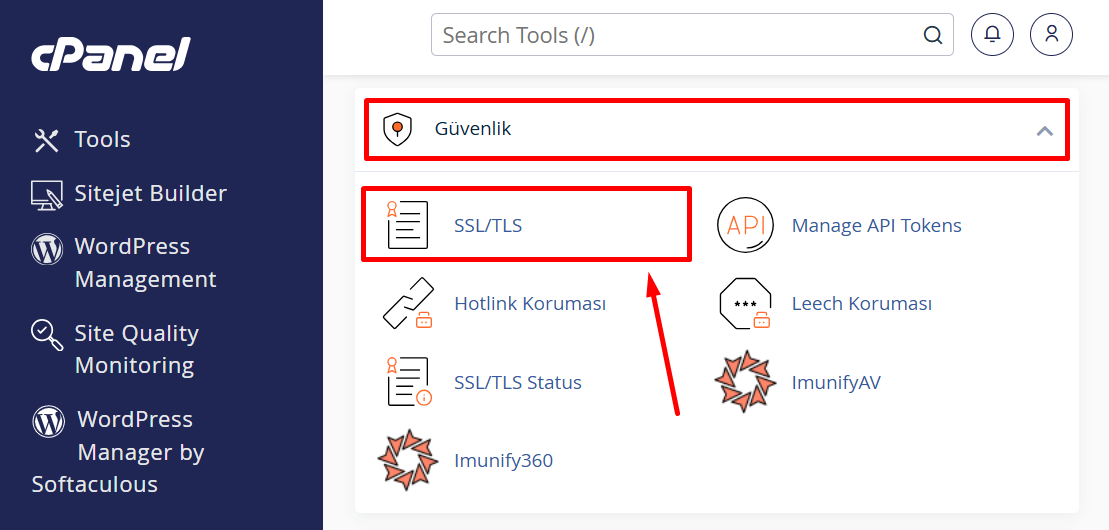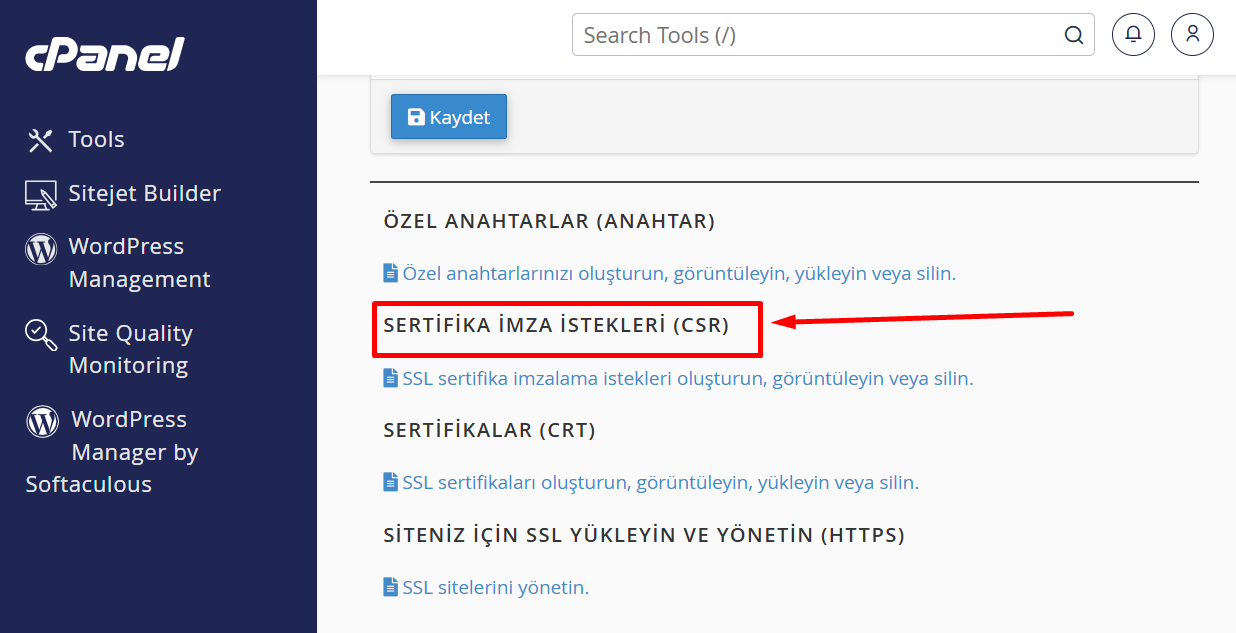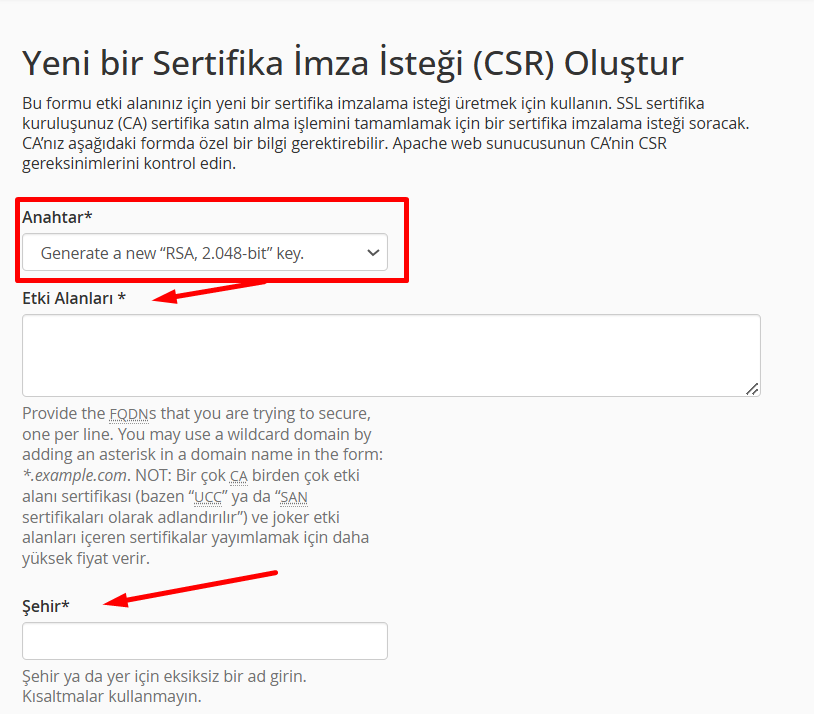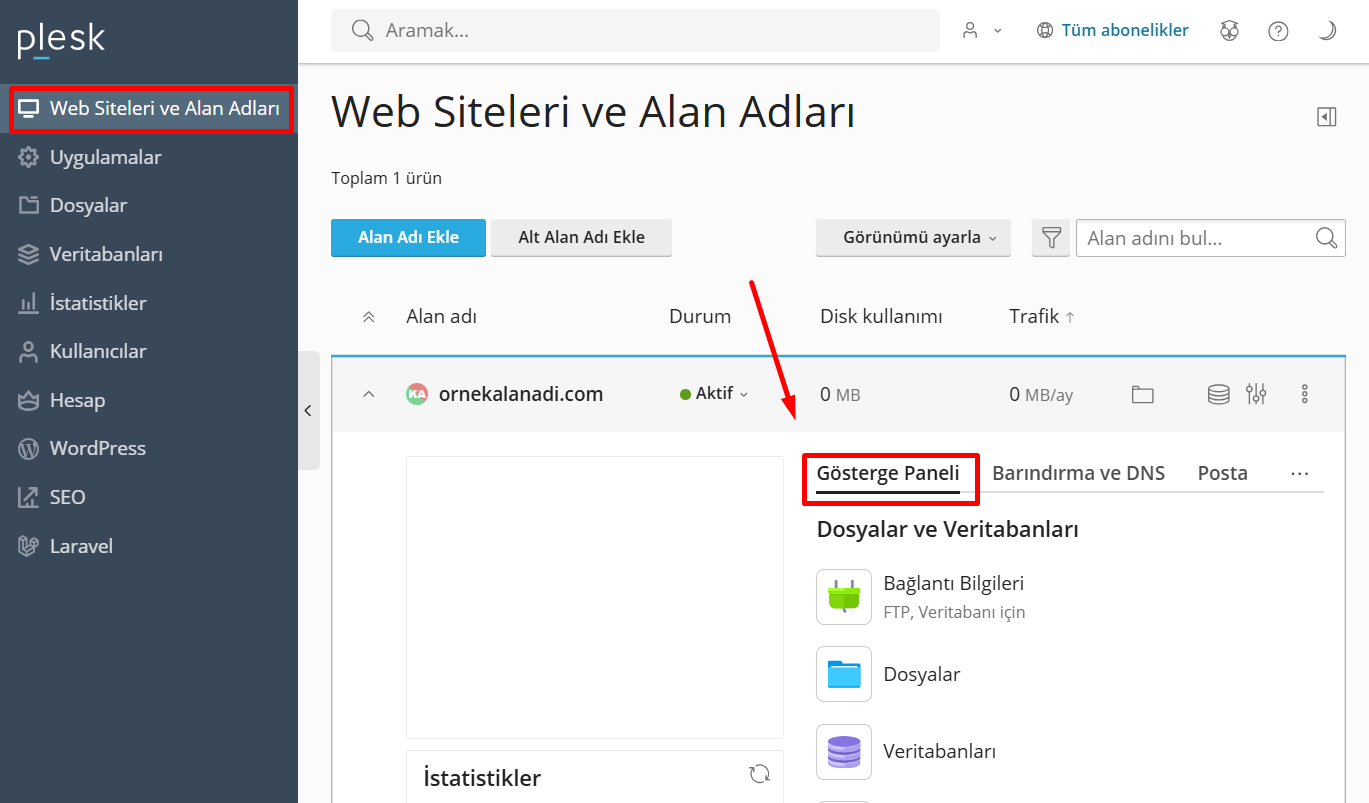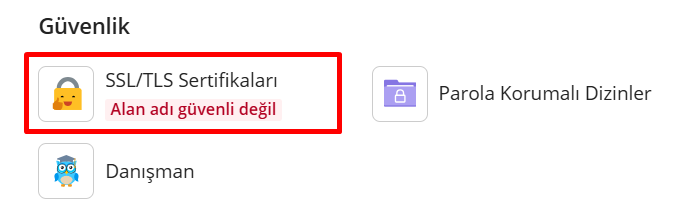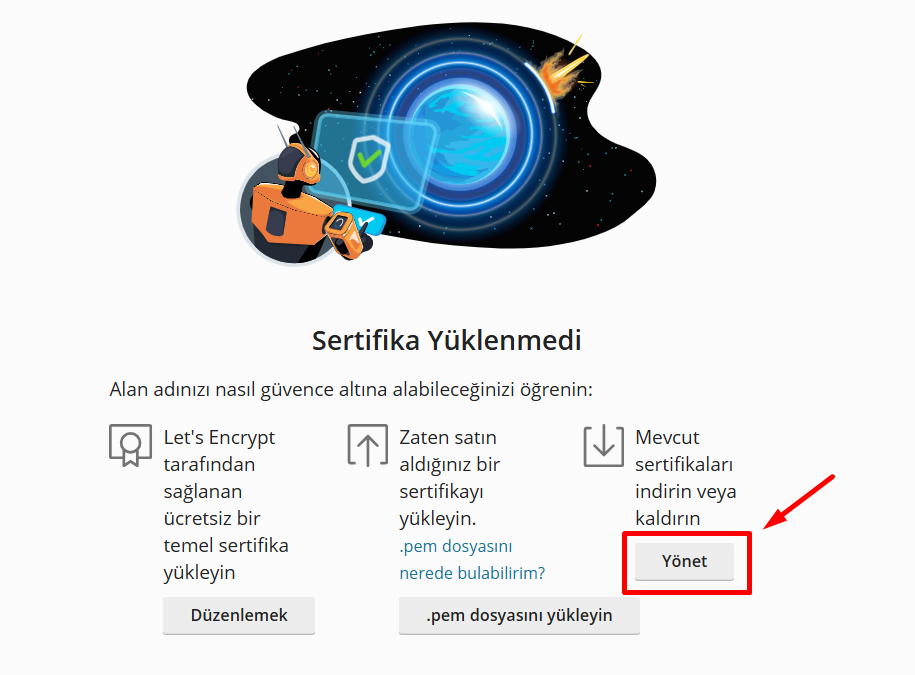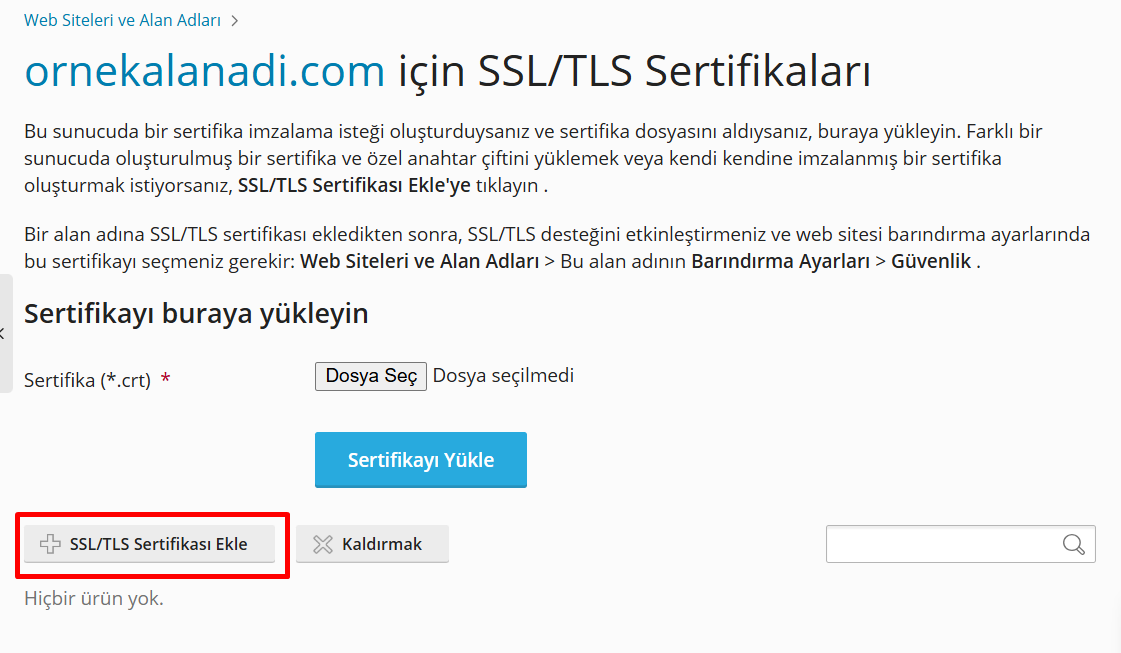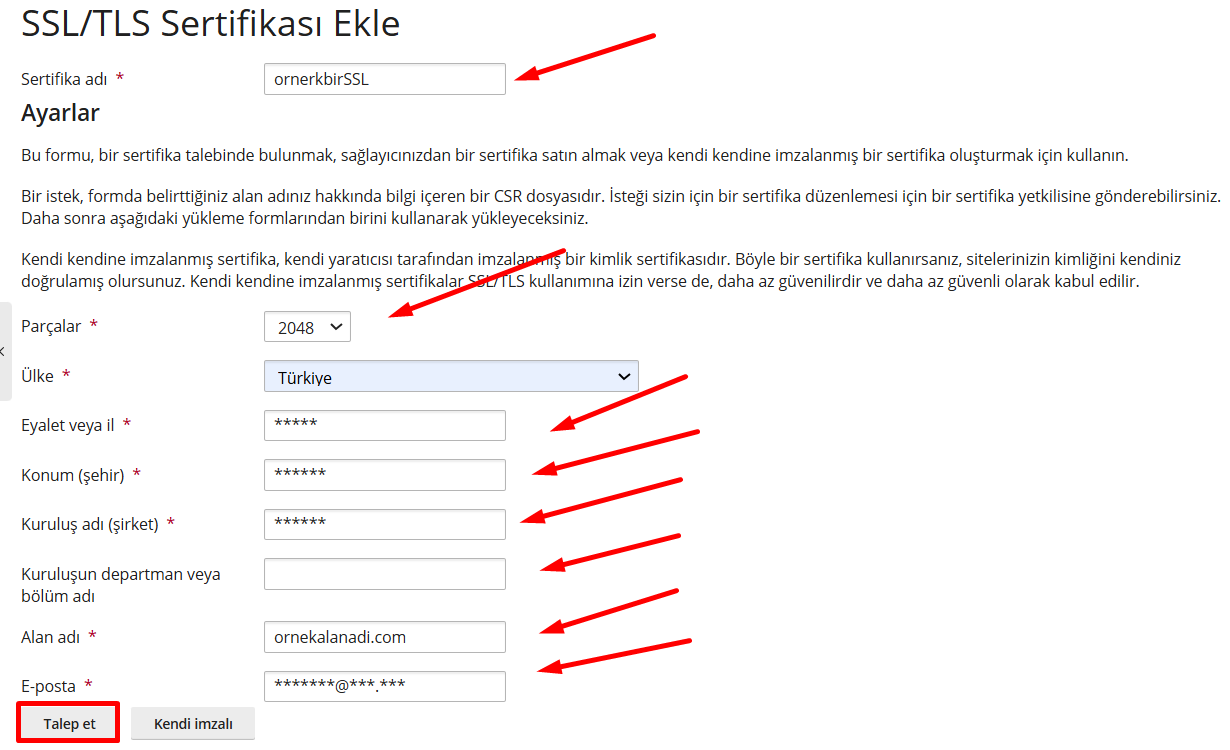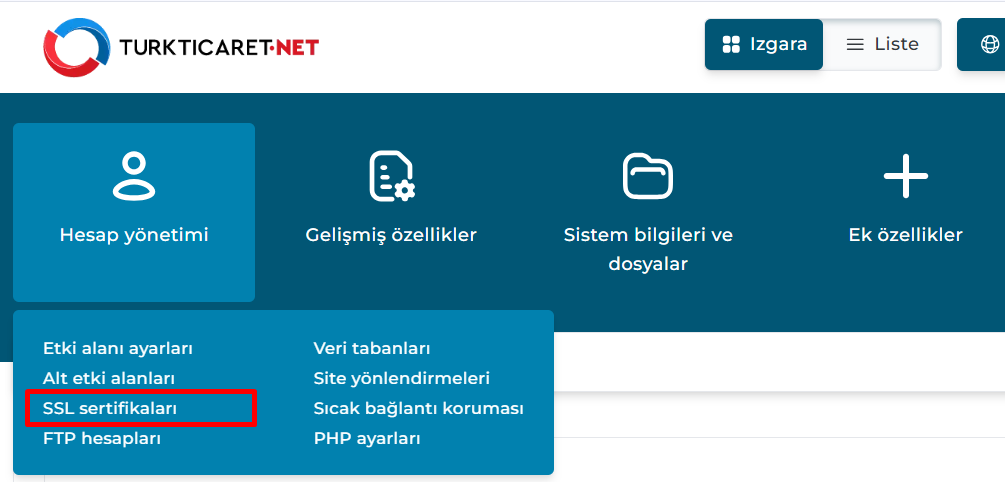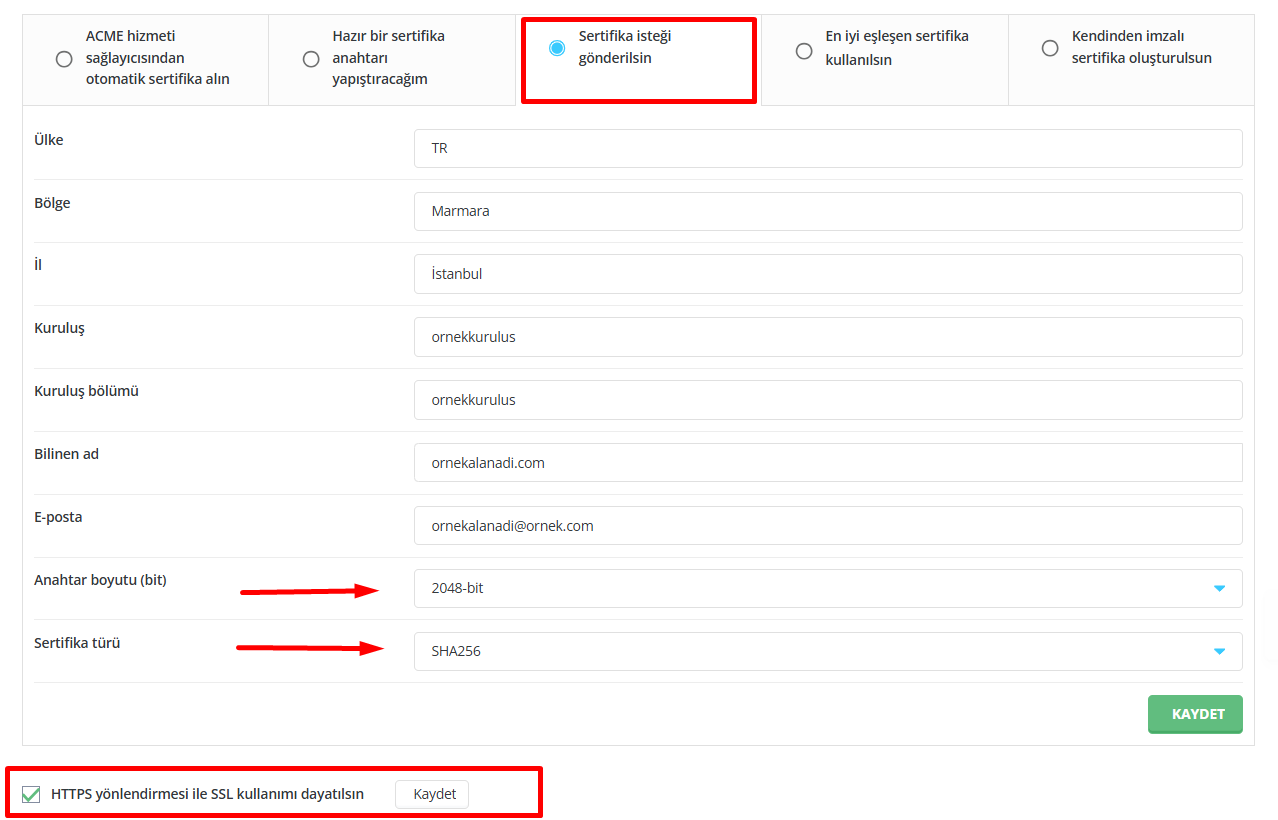CSR Kodu Nasıl Oluşturulur?
CSR kodu ve KEY oluşturma işlemi, cpanel, plesk veya DirectAdmin gibi kullandığınız hosting panelinizde bulunan ilgili modül üzerinden gerçekleştirilebilir.
Hosting panel türüne göre değişiklik gösteren CSR kodu ve KEY oluşturma aşamaları aşağıdaki gibidir;
Tüm hosting panellerine erişim için “Hosting Panelime Nereden Ulaşabilirim?” başlıklı makalemize göz atın.
cPanel için CSR kodu ve KEY oluşturma
- cPanel’e giriş yapın.
- Modüller arasında bulunan “Security/Güvenlik” modülünde “SSL/TLS” başlığına tıklayın.
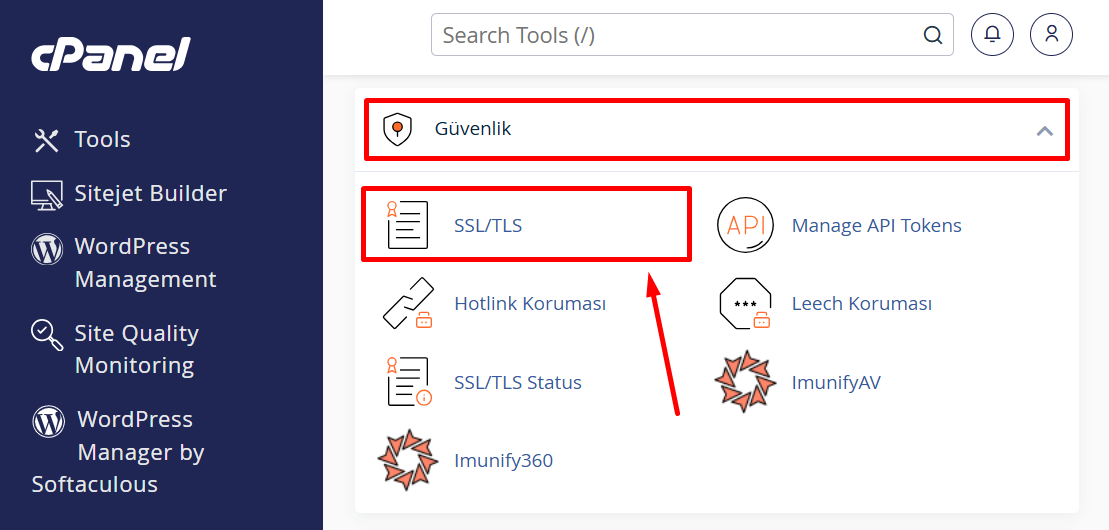
- Açılan ekranda “Certificate Signing Requests/ Sertifika imza İstekleri (CSR)” seçeneğine tıklayın.
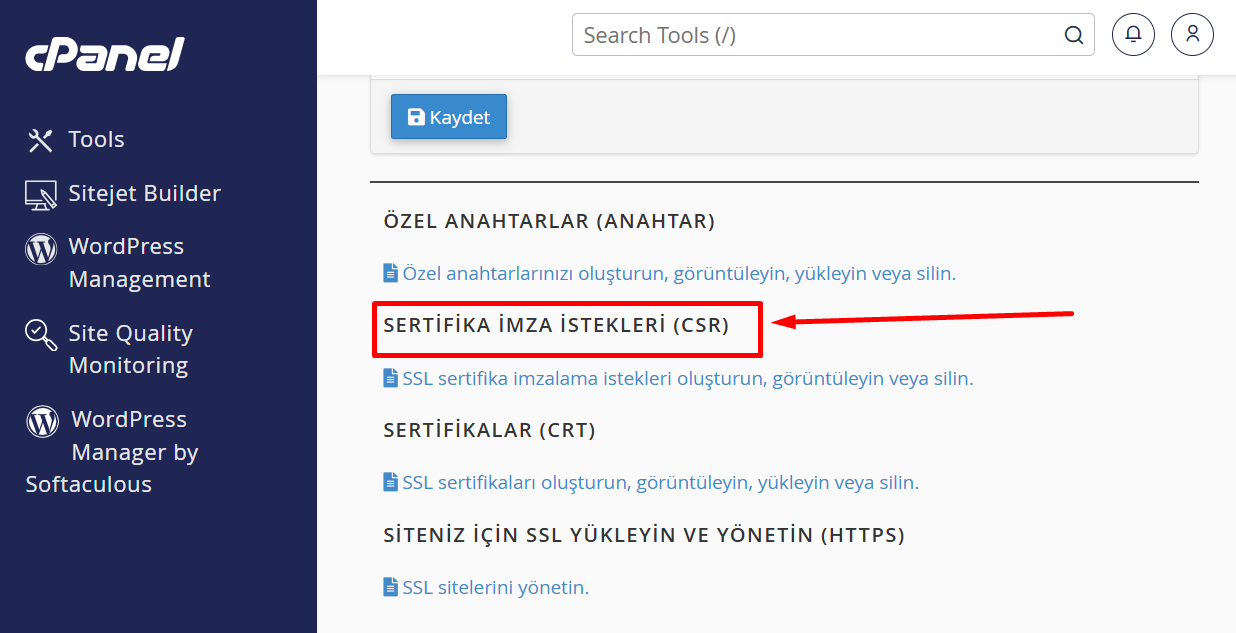
- Key/Anahtar bilgisi varsayılan haliyle kalmalıdır, değişiklik yapmayınız. Domains/Etki alanları, City/Şehir, State/Eyalet, Country/Ülke, Company/Şirket alanlarını doldurarak “Generate/Oluştur” butonuna tıklayınız.
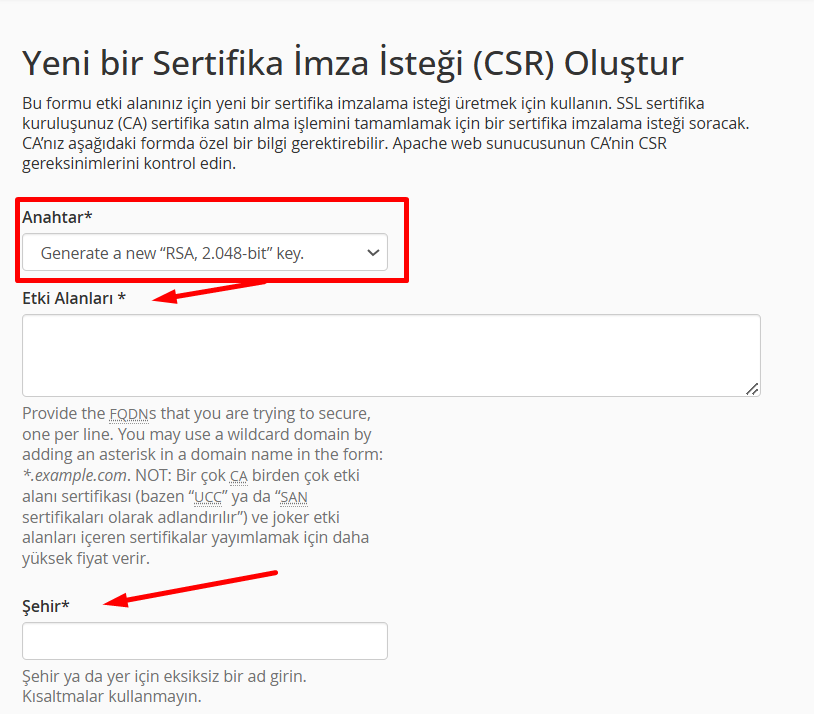
- CSR kodunuz ve KEY anahtarınız oluşmuştur. Oluşan CSR kodu ve KEY anahtarınızı görüntüleyebilir, SSL hizmetleriniz için kullanabilirsiniz.
Plesk Panel için CSR kodu ve KEY oluşturma
- Plesk Panele giriş yapın.
- “Web Siteleri ve Alan Adları” alanında, “Pano/Dashboard” sekmesi altındaki “SSL/TLS sertifikaları” modülüne tıklayın.
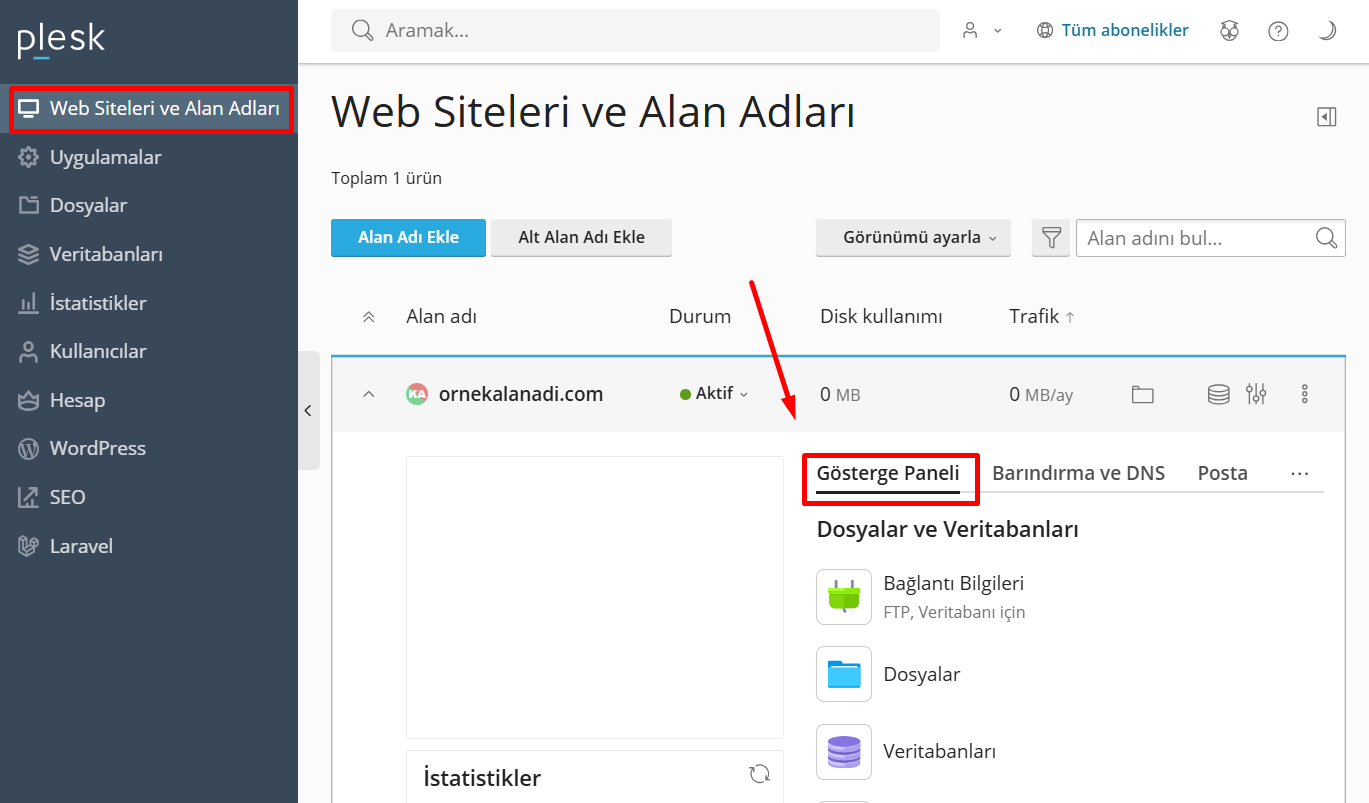
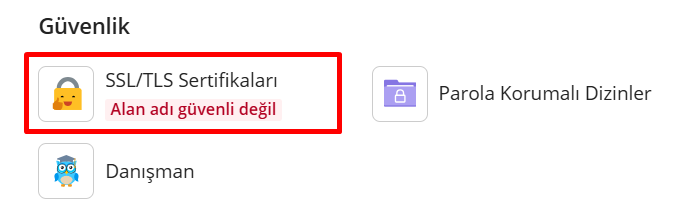
- “Yönet” butonuna tıklayın.
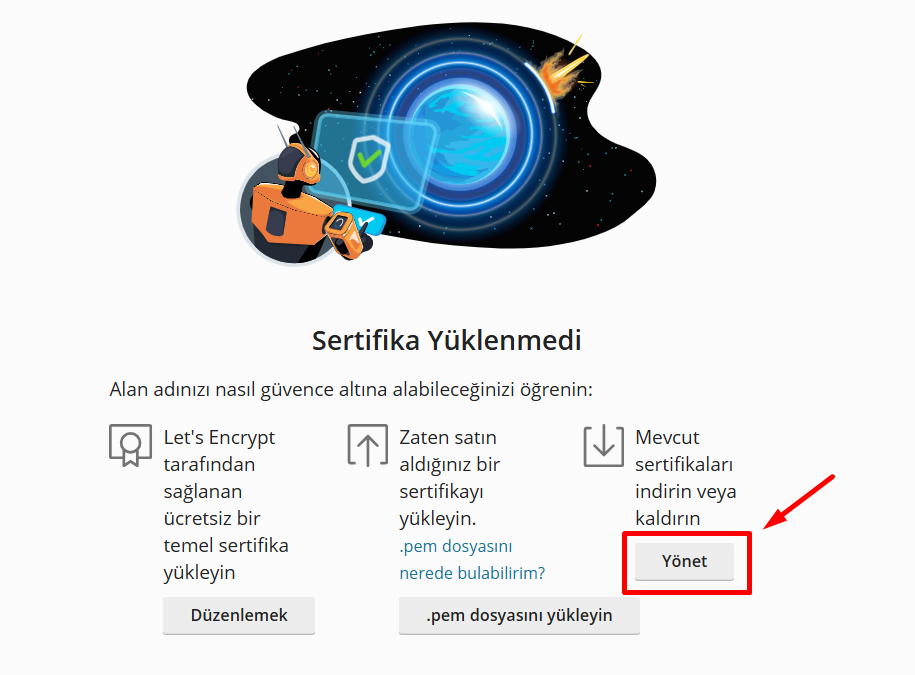
- “SSL/TLS sertifikası ekle” butonuna tıklayın.
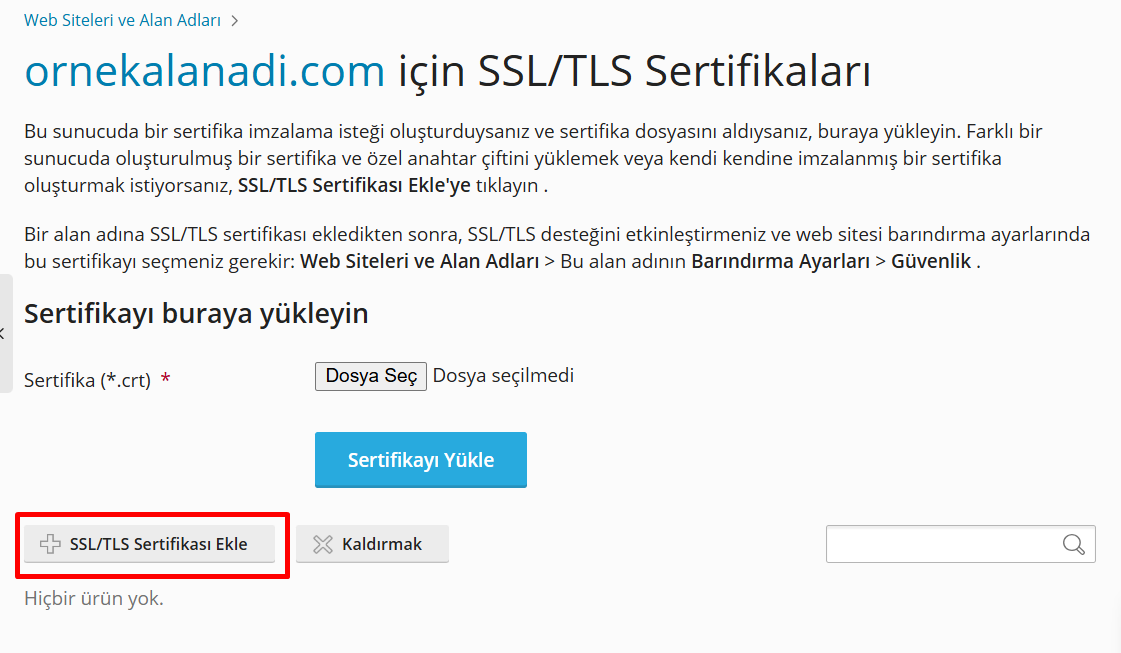
- Açılan sayfada sertifikanızı adlandırın ve ilgili alanları doldurun.
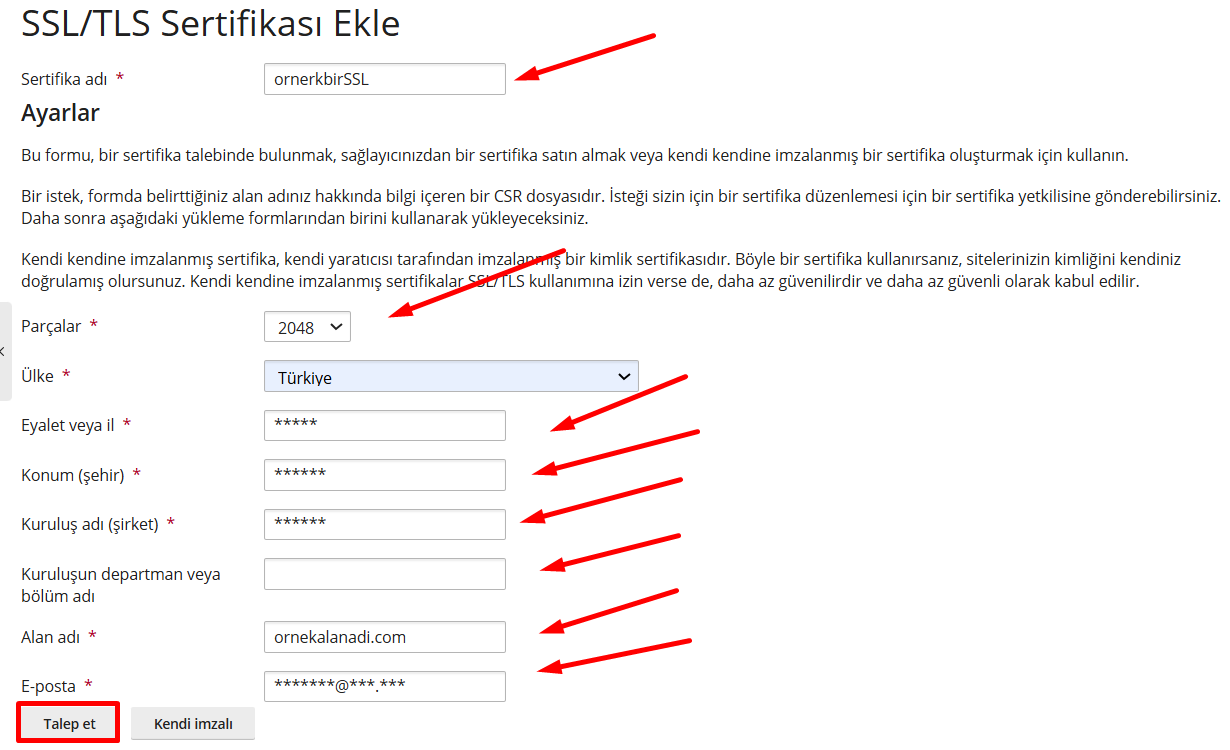
- CSR kodunuz ve KEY anahtarınız oluşmuştur. Oluşan CSR kodu ve KEY anahtarınızı görüntüleyebilir, SSL hizmetleriniz için kullanabilirsiniz.
DirectAdmin için CSR kodu ve KEY oluşturma
- Direct Admin’e giriş yapın.
- “Account manager” / “Hesap Yönetimi” altında bulunan “SSL sertifikaları” alanına tıklayın.
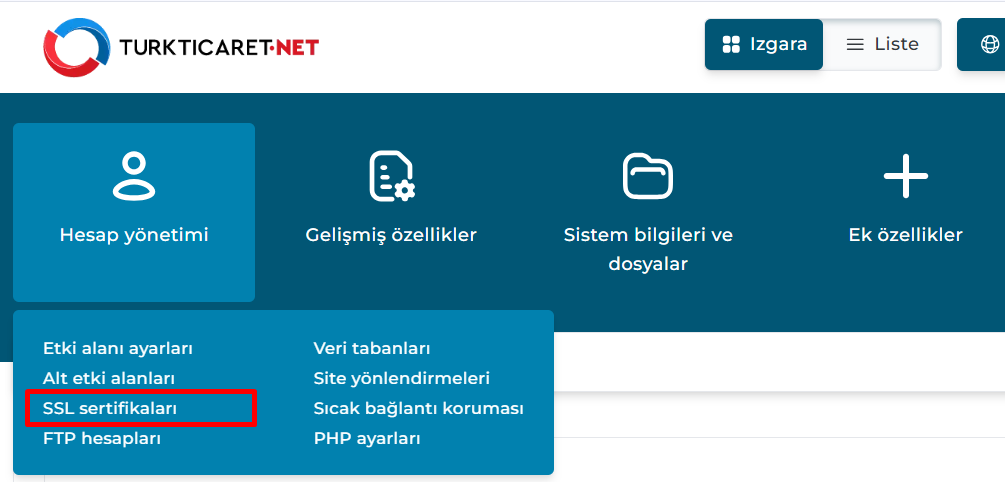
- “Sertifika isteği gönderilsin” sekmesi üzerinden sizden istenilen bilgilerini doldurun. “HTTPS yönlendirmesi ile SSL kullanımı dayatılsın” seçeneğini seçip “Kaydet” butonuna tıklayın.
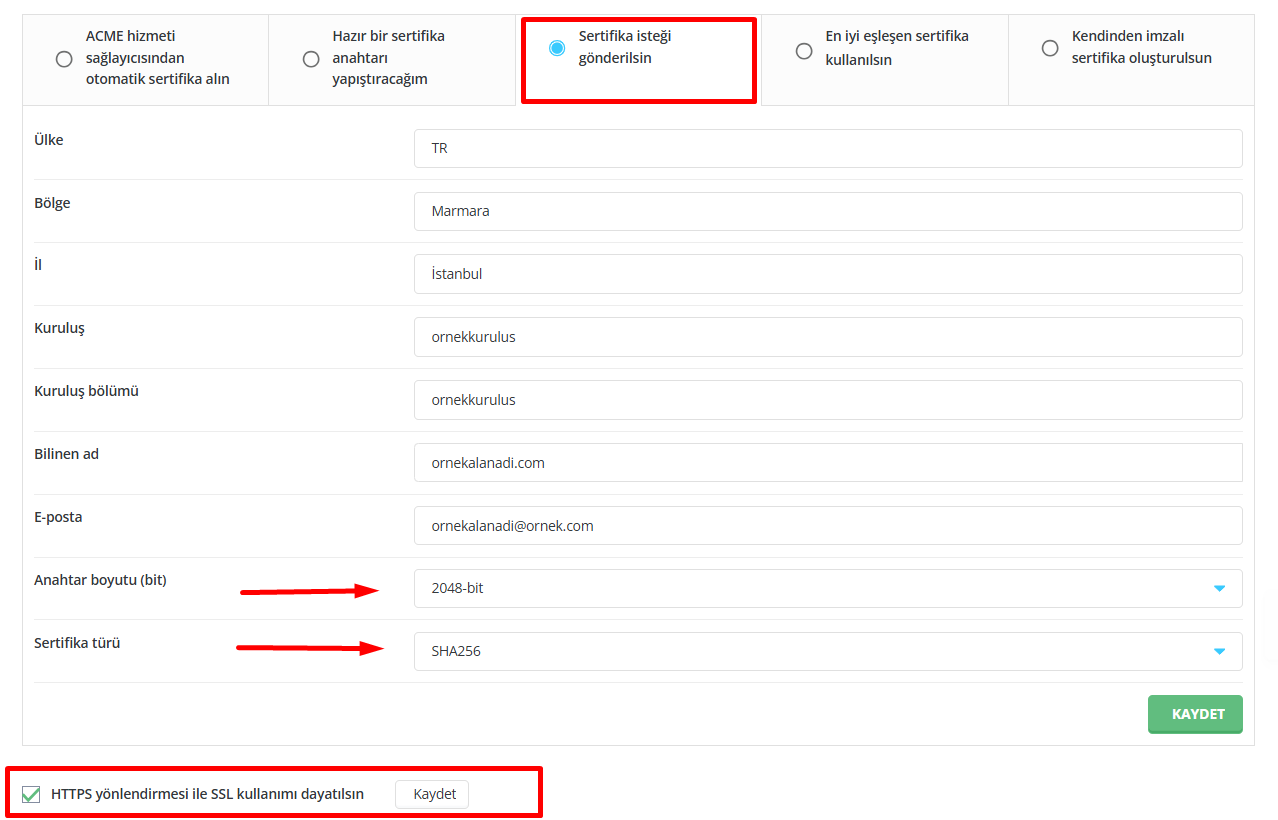
- CSR kodunuz ve KEY anahtarınız oluşmuştur. Oluşan CSR kodu ve KEY anahtarınızı görüntüleyebilir, SSL hizmetleriniz için kullanabilirsiniz.